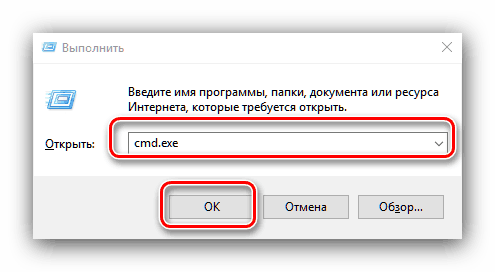Čo robiť, ak systém Windows 10 nevidí sieťovú tlačiareň
Schopnosť pracovať so sieťovými tlačiarňami je prítomná vo všetkých verziách Windows, počnúc XP. Z času na čas táto užitočná funkcia zlyhá: počítačovú sieťovú tlačiareň už nepozná. Dnes vám chceme povedať, ako tento problém vyriešiť v systéme Windows 10.
obsah
Zapnutie rozpoznávania sieťovej tlačiarne
Existuje mnoho príčin pre opísaný problém - zdrojom môžu byť ovládače, odlišná bitita hlavných a cieľových systémov alebo niektoré sieťové komponenty, ktoré sú v systéme Windows 10 štandardne zakázané. Podrobnejšie pochopíme.
Metóda 1: Konfigurácia zdieľania
Najčastejšie je zdrojom problému nesprávne nakonfigurované zdieľanie. Postup pre Windows 10 nie je príliš odlišný od postupu v starších systémoch, ale má svoje vlastné nuansy. 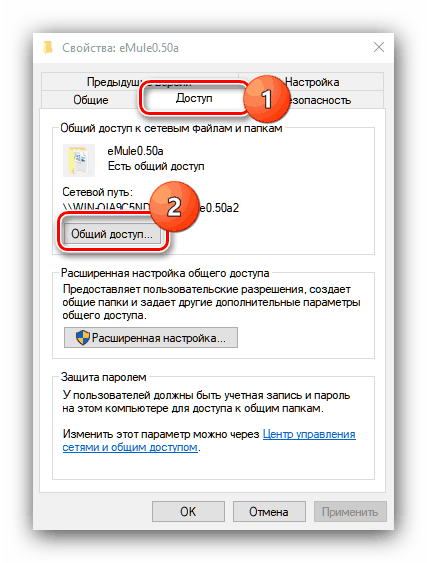
Ďalšie podrobnosti: Nastavenie zdieľania v systéme Windows 10
Metóda 2: Konfigurácia brány firewall
Ak sú nastavenia zdieľania v systéme správne, ale problémy s rozpoznávaním sieťovej tlačiarne sa stále dodržiavajú, príčinou môže byť nastavenie brány firewall. Faktom je, že vo Windows 10 tento bezpečnostný prvok funguje dosť tvrdo a okrem zvýšenej bezpečnosti tiež vedie k negatívnym dôsledkom. 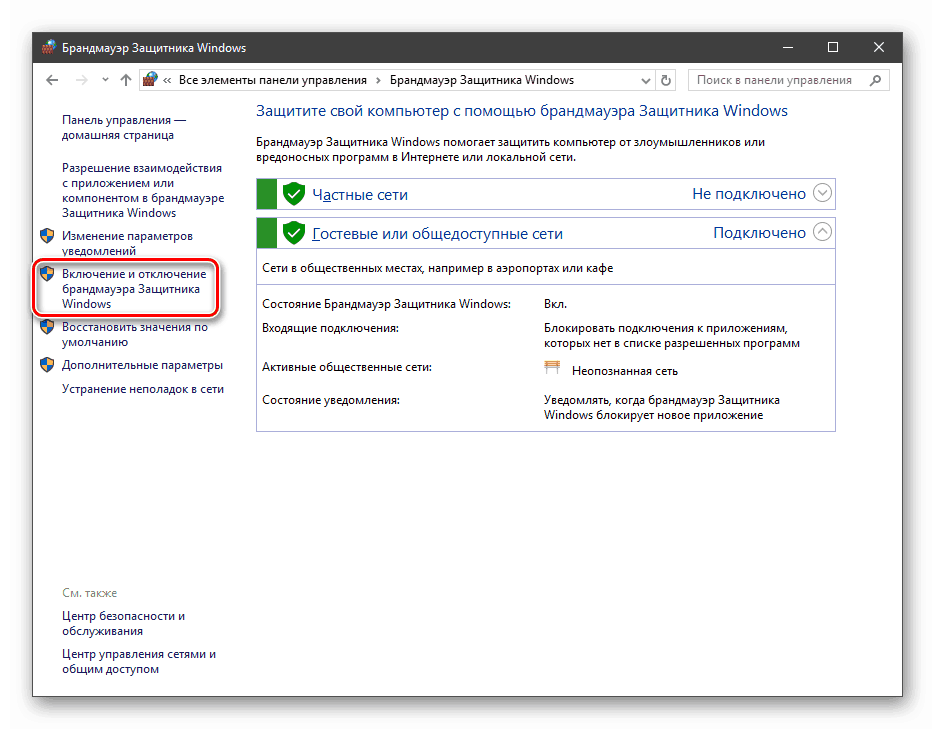
poučenie: Konfigurácia brány Windows 10 Firewall
Ďalšie nuansy, ktoré sa týkajú verzie "desiatky" 1709 je, že v dôsledku systémovej chyby počítač so 4 GB pamäte RAM alebo menej nerozpozná sieťovú tlačiareň. Najlepšie riešenie v tejto situácii by bolo aktualizovať na aktuálnu verziu , ale ak táto voľba nie je k dispozícii, môžete použiť "príkazový riadok" .
- Otvorte príkazový riadok s právami správcu.
![Ak chcete vyriešiť problémy so sieťovou tlačiarňou v systéme Windows 10, otvorte príkazový riadok ako správca]()
Ďalšie podrobnosti: Ako spustiť "Command Line" od správcu v systéme Windows 10
- Zadajte operátora nižšie a potom použite kláves Enter :
sc config fdphost type = own - Ak chcete akceptovať zmeny, reštartujte počítač.
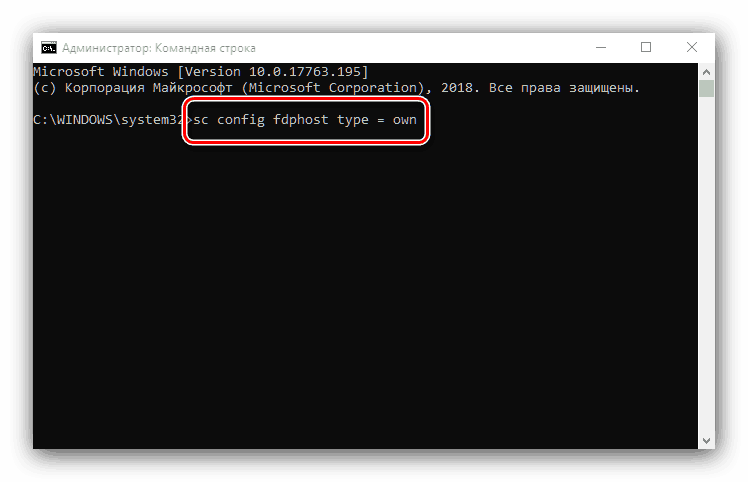
Zadanie vyššie uvedeného príkazu umožní systému správne identifikovať sieťovú tlačiareň a prevziať ju do práce.
Metóda 3: Nainštalujte správne ovládače bitov
Skôr nepoznajúcim zdrojom zlyhania bude rozpor medzi bitovou hĺbkou ovládača, ak sa na počítačoch so systémom Windows s rôznou kapacitou používa zdieľaná sieťová tlačiareň: napríklad hlavný počítač beží pod kontrolou desiatok 64-bitových a druhý počítač pod siedmimi 32 bit. Riešením tohto problému bude inštalácia ovládačov oboch číslic na oboch systémoch: inštalácia 32-bitového softvéru na x64 a 64-bitový na 32-bitovom systéme. 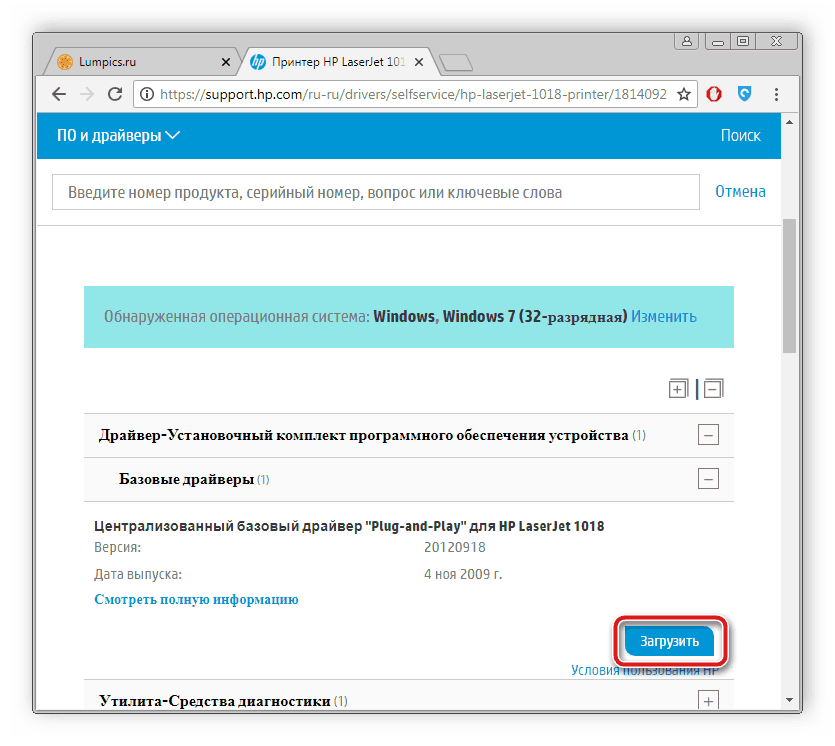
poučenie: Inštalácia ovládačov pre tlačiareň
Metóda 4: Oprava chyby 0x80070035
Problémy s rozpoznaním tlačiarne pripojenej prostredníctvom siete sú často sprevádzané oznámením s textom „Sieťová cesta nebola nájdená“ . Táto chyba je dosť zložitá a jej riešenie je zložité: obsahuje nastavenia protokolu SMB, zdieľanie a vypnutie protokolu IPv6. 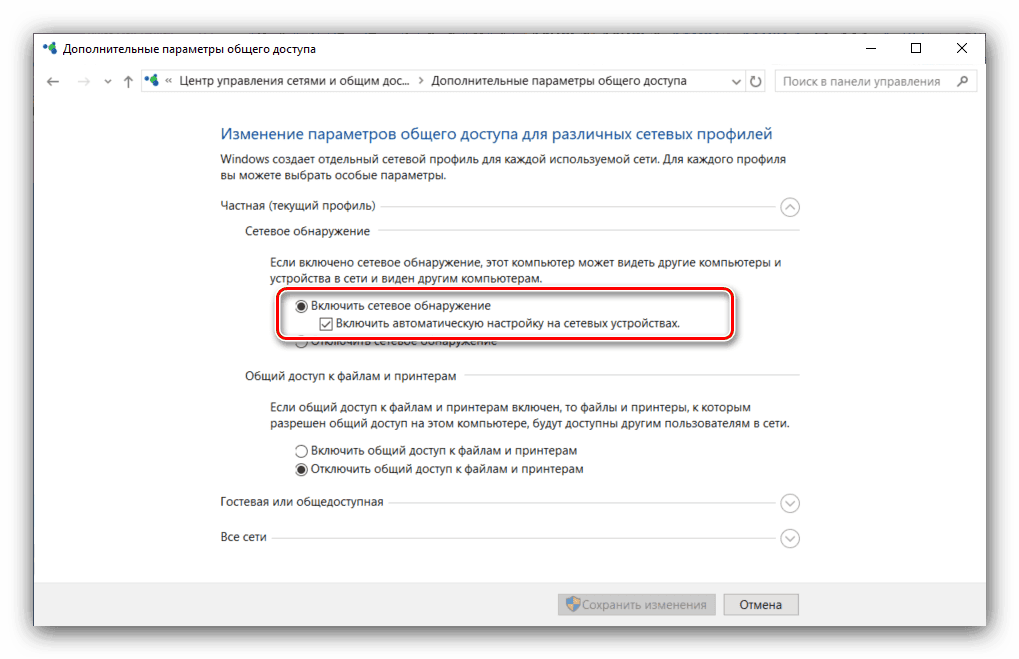
poučenie: Oprava chyby 0x80070035 v systéme Windows 10
Metóda 5: Riešenie problémov so službami Active Directory
Nedostupnosť sieťovej tlačiarne je často sprevádzaná chybami v práci Active Directory, systémového nástroja pre prácu so zdieľaným prístupom. Dôvodom v tomto prípade je práve AD, a nie v tlačiarni, a mala by byť opravená presne zo strany špecifikovaného komponentu. 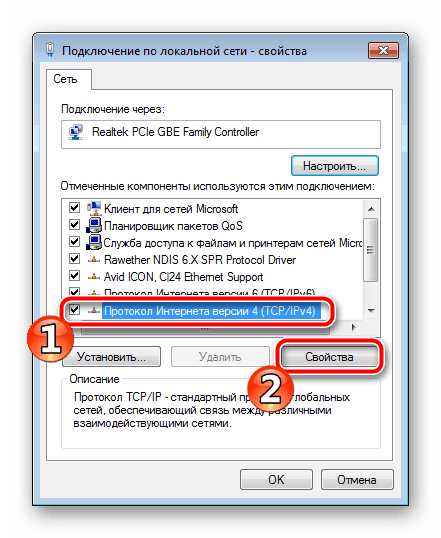
Ďalšie podrobnosti: Riešenie problému s prácou služby Active Directory v systéme Windows
Metóda 6: Preinštalujte tlačiareň
Vyššie opísané metódy nemusia fungovať. V tomto prípade stojí za to radikálne riešenie problému - preinštalovanie tlačiarne a nastavenie pripojenia k nej z iných strojov. 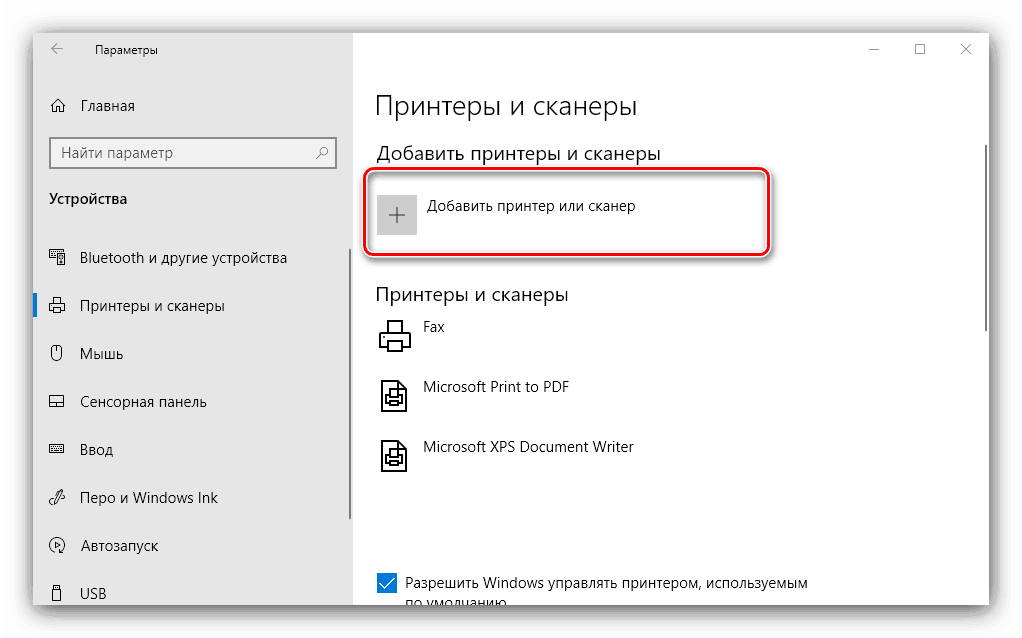
Ďalšie podrobnosti: Inštalácia tlačiarne v systéme Windows 10
záver
Sieťová tlačiareň v systéme Windows 10 nemusí byť dostupná z rôznych dôvodov, a to tak zo systémovej strany, ako aj zo samotného zariadenia. Väčšina problémov je čisto softvérová a môže byť opravená samotným užívateľom alebo správcom systému organizácie.